Come Ritrovare una Storia delle Chat di Line Cancellate su Android
Questo articolo ti guida a ritrovare la storia delle chat di Line cancellate su telefoni Android
 100% sicuro e la privacy degli utenti garantita
100% sicuro e la privacy degli utenti garantita01/08/2023 • Archiviato in: Gestisci App Social • Soluzioni comprovate
Ci sono varie applicazioni di ripristino che aiutano recuperare i dati persi. Con i telefoni intelligenti di oggi che sono altamente in grado di memorizzare tutti i tipi di informazioni e anche quelle che sono molto importanti e sensibili, aumenta anche la vulnerabilita' di mettere a rischio dati importanti. Se l'informazione viene persa o cancellata, non si puo' recuperarla, davvero? No. Ma, come recuperare i messaggi cancellati di Line?
Ci sono varie applicazioni che possono recuperare i dati o le informazioni perse in pochi passi. Usiamo molte applicazioni per la comunicazione e nel Play Store di Google. Mentre usiamo tali applicazioni, avviene automaticamente che i dati di chat consumano spazio nella memoria del dispositivo. Questo mette invariabilmente i dati a rischio di perdita. Line e' una di queste applicazioni di messaggistica istantanea e di chiamate. Essendo una app di messaggistica e chiamate, la chat prende sicuramente un po' di spazio. Quindi, ci sono possibilit che i dati della chat vengano cancellati. Qui e' dove entrano in gioco le applicazioni di backup e ripristino dei dati Android . Nel caso di Line, e' possibile eseguire il backup e il ripristino della cronologia delle chat in qualsiasi momento.
Esistono diverse applicazioni di backup e restore dei dati che possono essere usate per fare il backup e restore della storia delle char di Line. Di seguito vengono presentate alcune soluzioni per recuperare dati di Android usando Dr.Fone:
- Parte 1: Come Recuperare la Storia delle Chat di Line usando il Data Recovery di Android
- Parte 2: Come Fare il Backup della Storia delle Chat di Line usando il Backup e Restore di Android
- Parte 3: Come Fare il Backup e Restore di Line sui Dispositivi IOS
- Parte 4: Come Fare il Restore dei File di Backup di Line
Parte 1: Come Recuperare la Storia delle Chat di Line usando il Data Recovery di Android
Prima di tutto fai il download ed avvia Wondershare Dr.Fone sul computer per Android.
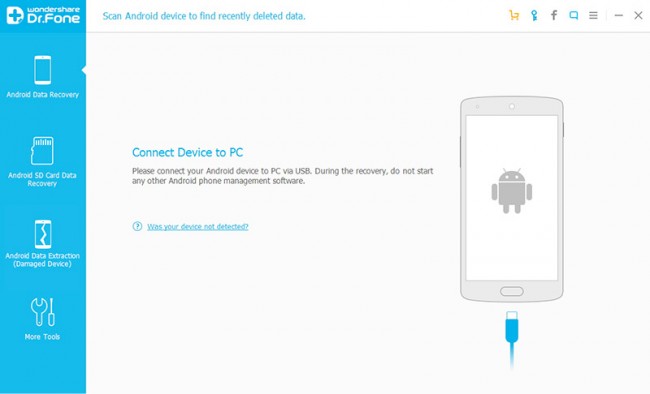
Dopo aver avviato Dr.Fone, collega il dispositivo Android al computer tramite un cavo USB. Assicurati che la funzionalita' di debug USB sia attivata sul dispositivo Android, altrimenti, quando colleghi il dispositivo Android, vedrai un messaggio di pop-up in cui USB chiede di attivare il debug.
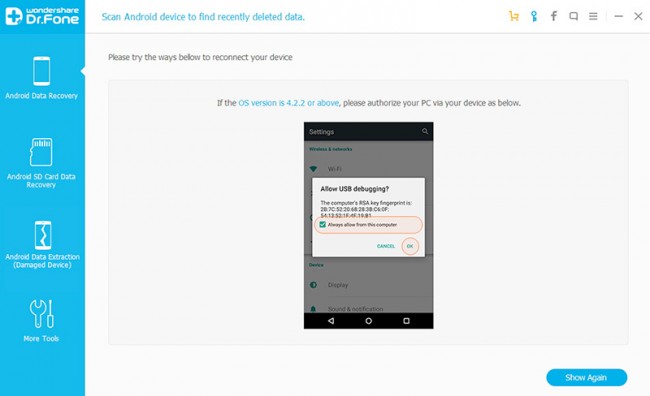
Dopo che il dispositivo e' stato collegato correttamente e rilevato dal programma, si devono selezionare i tipi di file da sottoporre a scansione. Quindi, seleziona il tipo di dati da recuperare.
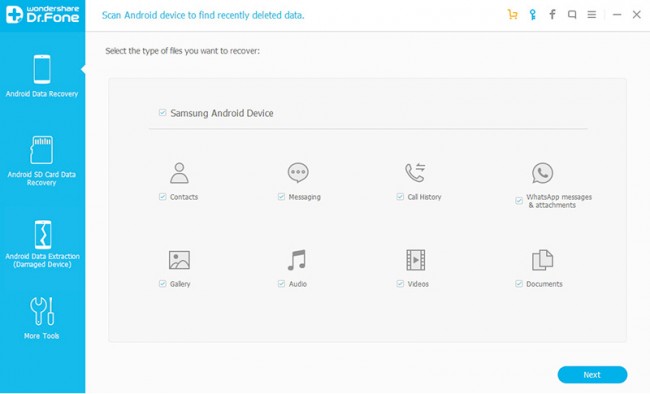
Clicca su "Next" per continuare il processo di data recovery.
Esegui la scansione del dispositivo Android per scoprire eventuali dati persi cliccando su Start per iniziare. Questo iniziera' l'analisi e la scansione del dispositivo per trovare eventuali dati persi, che devono essere recuperati.
Ci sono due modalita' qui. Guardando la descrizione, si possono scegliere sia lo Standard Mode o l'Advanced Mode sulla base dei requisiti. Idealmente e' meglio scegliere Standard Mode in quanto funziona piu' velocemente. potrai scegliere Advanced Mode se lo Standard Mode non funziona.
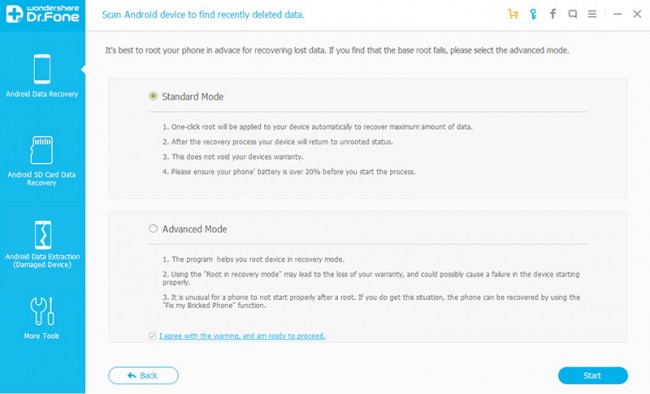
Ora, il processo di scansione richiedera' alcuni minuti a seconda della quantita' di dati persi prima che il programma possa recuperare i dati cancellati.
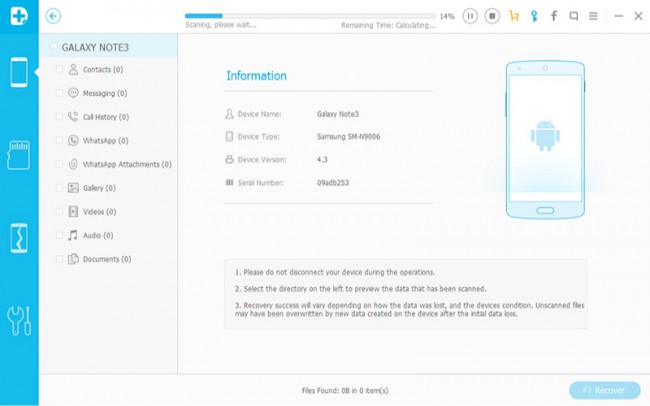
Potrebbe apparire sullo schermo del dispositivo una richiesta di autorizzazione come Super User. Clicca su Allow per confermarla.
Quando la scansione dei dati persi e' finita, potrai esaminare uno ad uno i dati trovati. Ora, verifica i dati da ripristinare.
Clicca su Recover in modo da salvare sul computer i dati ripristinati.
Parte 2: Come Fare il Backup della Storia delle Chat di Line usando il Baclup e Restore di Android
Con la funzione di backup e restore di dati Android su Dr.Fone, i dati di Android possono essere salvati facilmente. Questo programma aiuta a fare il backup dei dati per poi ripristinarli in modo selettivo quando occorre.
Per prima cosa, avvia il programma e scegli l'opzione Android Data Backup and Restore nella sezione More Tools.
Dopo avere avviato il programma, connetti il dispositivo Android al computer usando un cavo USB e lascia che Dr.Fone individui il dispositivo.
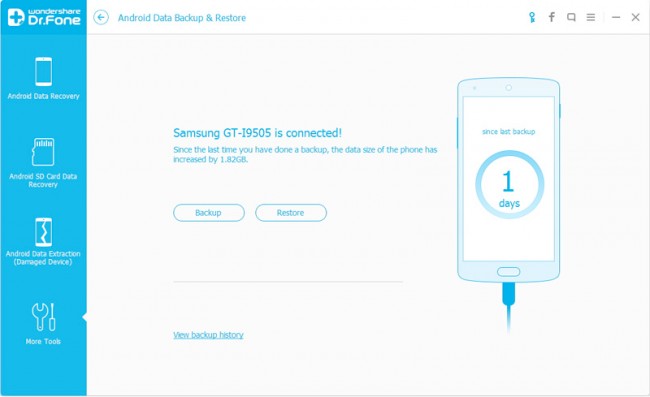
Ora dopo avere connesso il dispositivo, scegli i tipi di file di cui vuoi fare un backup usando questo programma. Dr.Fone supporta molti tipi di file diversi e siccome Line Chat History (Storia delle Chat Line) e' uno dei dati applicativi, scegli i dati applicativi come il tipo di cui vuoi fare il backup. Potresti anche scegliere altri tipi di file da salvare insieme come appare dall'immagine che segue.
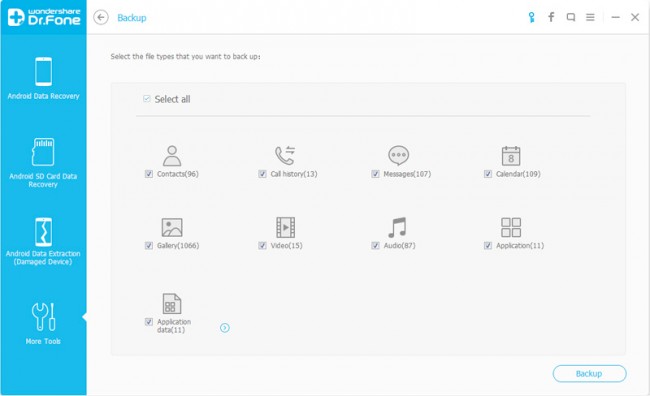
Ma, una cosa da notare e' che il backup dei dati delle applicazioni sul dispositivo Android richiederebbe che il dispositivo fosse root.
Dopo aver selezionato i tipi di dati, clicca Backup per avviare il processo. Il processo richiedera' alcuni minuti a seconda della dimensione dei dati da sottoporre a backup.
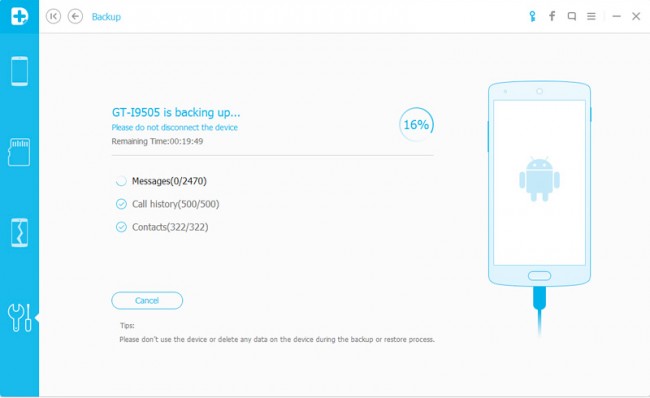
Dopo la fine del backup, clicca su View the Backup che al momento troverai sull'abgolo in basso a sinistra.
Il contenuto del backup puo' poi essere vidualizzato cliccando su View.
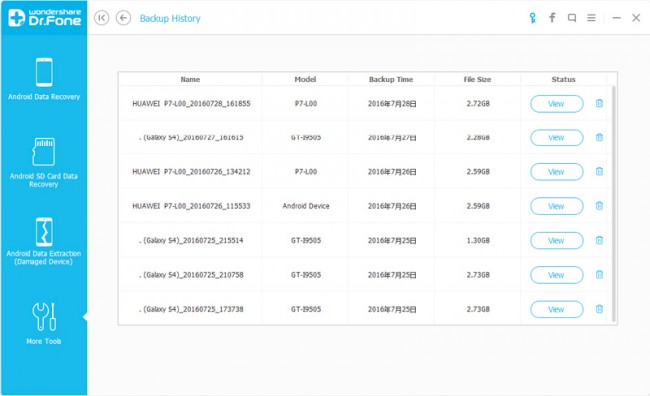
Potrai ripristinare in modo selettivo il contenuto del backup in caso di necessita'.
Clicca su Restore e scegli tra i file di backup presenti sul computer. Potrai scegliere i dati che devono essere ripristinati. Clicca su Restore dopo avere selezionato il tipo di dati ed il file da ripristinare.
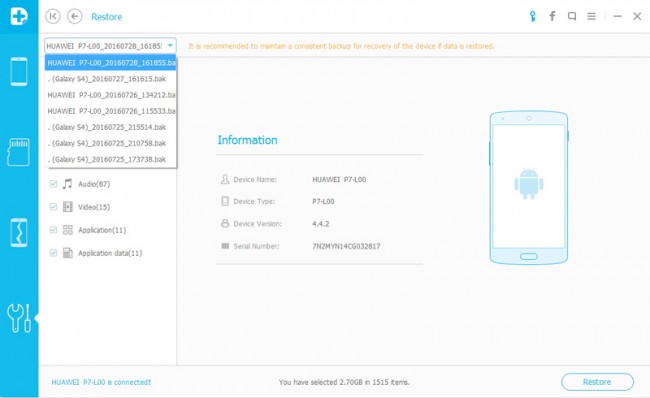
Il programma richiedera' un'autorizzazione durante il processo di ripristino. Clicca su OK dopo aver permesso l'autorizzazione per continuare.
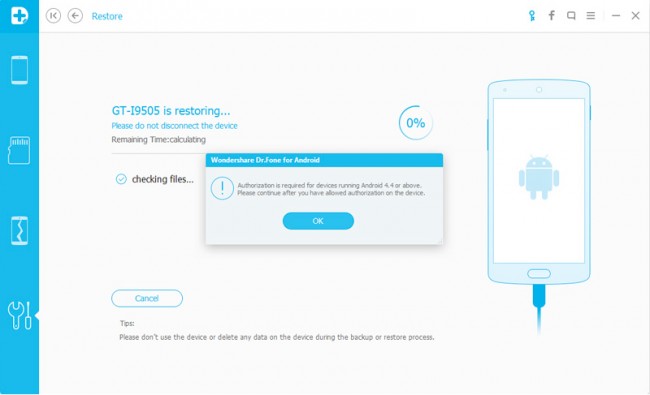
L'intero processo sarebbe dovrebbe richiedere ancora qualche minuto.
Questo programma non ritrova o recupera la cronologia delle chat che sono state eliminate. I dati delle Chat devono essere salvati utilizzando questo programma per evitare ulteriori perdite in quanto il file di backup potra' essere utilizzato in qualsiasi momento se la cronologia della chat viene cancellata.
Parte 3: Come Fare il Backup e Restore di Line sui Dispositivi iOS
Avvia Dr.Fone e clicca sull'opzione More Tools che si trova nella colonna di sinistra. Ti verra' mostrata una lista di tool (attrezzi) come appare sotto.
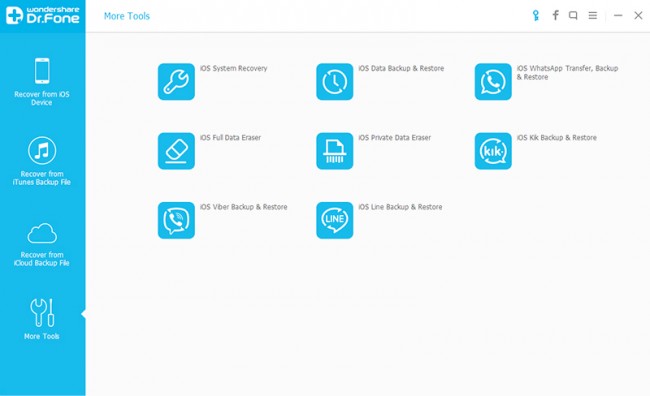
Scegli iOS LINE Backup & Restore dalla lista dei tool. Connetti l'iPhone al computer usando un cavo USB ed il dispositivo verra' individuato automaticamente da Dr.Fone.
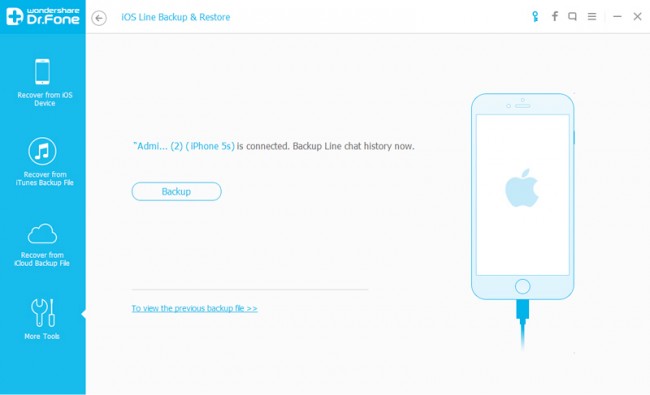
Clicca su Backup per avviare il processo di backup dopo il riconoscimento dell'phone.
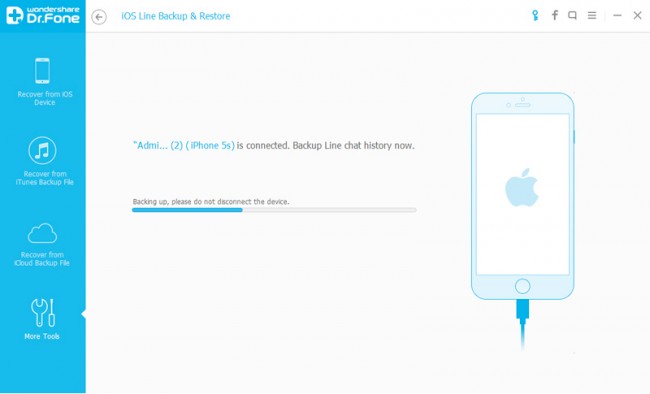
Puoi cliccare su View per visualizzare i file del backup.
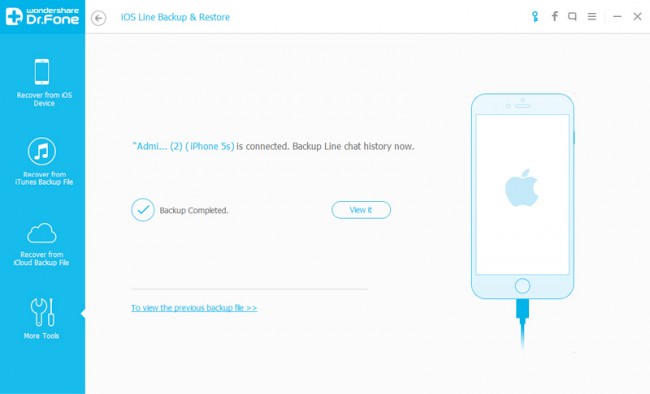
Ora, quando il processo di backup e' completo, potrai fare il restore dei file sul backup quando ne avrai bisogno.
PPart 4: Come Fare il Restore dei file di backup di Line
Clicca su To view the previous backup file>> per verificare il file di backup di Line.
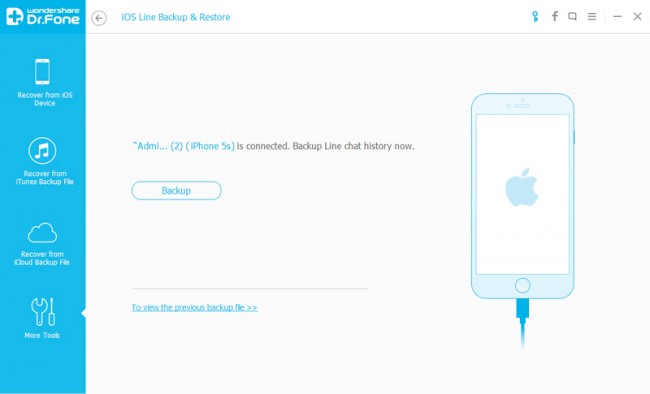
Potrai vedere una lista dei file di Line, potrai fare una scelta e visualizzare un file cliccando su View.
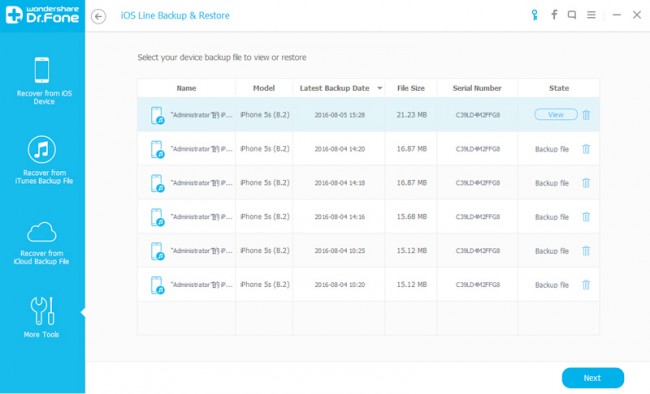
Quando la scansione e' terminata, potrai vedere tutti i messaggi delle chat di Line e i relativi allegati. Ora, fai il restore o esportali cliccando su Restore to Device. Questo permettera' di esportare i dati al PC.
Dr.Fone permette di ripristinare o esportare tutti i dati e non permette di scegliere in modo selettivo cosa ripristinare o esportare.
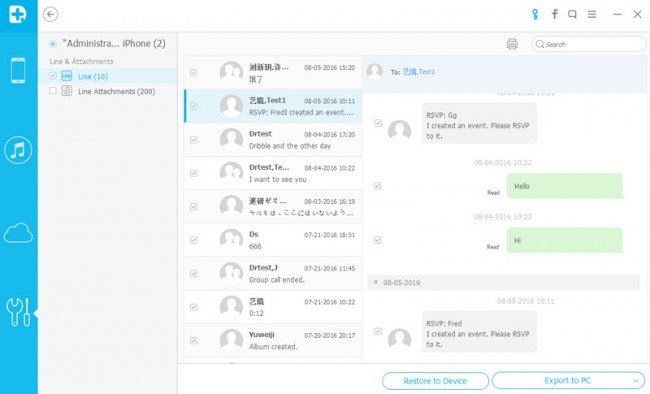
L'intero processo puo' essere portato indietro facendo ripartire Dr.Fone e cliccando sull'opzione 'Undo the Restore'. Questo puo' essere fatto solo sull'ultimo restore.
Quindi, questi sono alcuni dei modi che permettono di recuperare la storia delle chat di Line attraverso il ricerca dei dati fatta con programmi sul PC.



Nicola Massimo
staff Editor